Realizar copias del diseño de página (N en 1 o póster)
La función de copia N en 1 permite ahorrar papel copiando dos o cuatro páginas de un documento en una copia de una sola página. La función de póster divide el documento en secciones y, a continuación, las amplía para que pueda unirlas y formar un póster. Para imprimir un póster, utilice el cristal de escaneo.
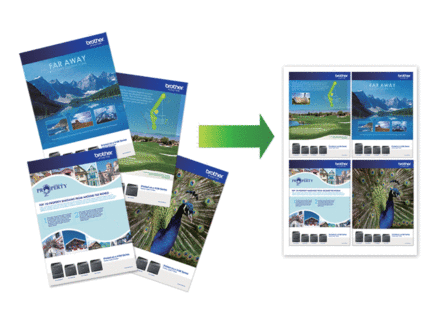
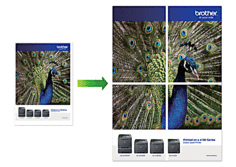
- Asegúrese de que el tamaño del papel esté establecido en Carta, Doble carta, A4, A3 o Ejecutivo (solo en los países que no sean Argentina, Paraguay, Uruguay, Bolivia, Chile y Perú).
- La copia de póster no está disponible para el tamaño de papel Ejecutivo.
- Solo puede realizar una copia de póster a la vez.
- Cargue el documento.
- Pulse
 [Copiar].
[Copiar]. - Introduzca el número de copias de una de las siguientes maneras:
- Pulse [-] o [+] en la pantalla táctil.
- Pulse
 para mostrar el teclado de la pantalla táctil y, a continuación, introduzca el número de copias en el teclado. Pulse [OK].
para mostrar el teclado de la pantalla táctil y, a continuación, introduzca el número de copias en el teclado. Pulse [OK]. - Introduzca el número de copias con el teclado de marcación.
- Pulse
 .
. - Pulse
 o
o  para mostrar las opciones y, a continuación, pulse la opción deseada. OpciónDescripciónNo(1en1) (Normal(1en1))-2en1(Vertical)
para mostrar las opciones y, a continuación, pulse la opción deseada. OpciónDescripciónNo(1en1) (Normal(1en1))-2en1(Vertical)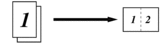 2en1(Horizontal)
2en1(Horizontal)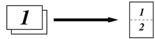 2en1 ID Vertical (ID 2en1 arr y aba)
2en1 ID Vertical (ID 2en1 arr y aba)(cuando se utiliza el cristal de escaneado)
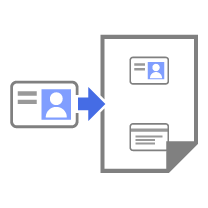 2en1 ID horizontal (ID 2en1 der e izq)
2en1 ID horizontal (ID 2en1 der e izq)(cuando se utiliza el cristal de escaneado)
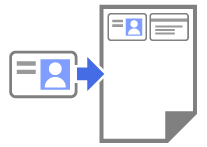 4en1(vertical)
4en1(vertical)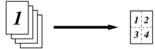 4en1(horizontal)
4en1(horizontal)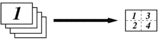 Póster(2x1)
Póster(2x1)(cuando se utiliza el cristal de escaneado)
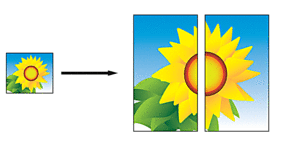 Póster(2x2)
Póster(2x2)(cuando se utiliza el cristal de escaneado)
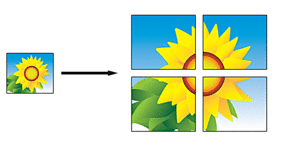 Póster(3x3)
Póster(3x3)(cuando se utiliza el cristal de escaneado)
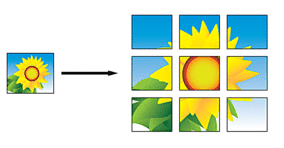
- Lea y confirme la lista de ajustes seleccionada que aparece y, después, pulse [OK].
 (MFC-J5955DW) Para obtener una vista previa de la copia resultante antes de que el equipo comience a imprimir, pulse
(MFC-J5955DW) Para obtener una vista previa de la copia resultante antes de que el equipo comience a imprimir, pulse y, a continuación, pulse [Vista prev- ia negro (Vista prev- ia mono)] o [Vista prev- ia color]. El equipo escanea el documento y muestra solo la primera página (una cara) de la copia resultante en la pantalla LCD. Si la copia resultante es aceptable, pulse [Inicio] para imprimirla y finalizar el procesamiento.
y, a continuación, pulse [Vista prev- ia negro (Vista prev- ia mono)] o [Vista prev- ia color]. El equipo escanea el documento y muestra solo la primera página (una cara) de la copia resultante en la pantalla LCD. Si la copia resultante es aceptable, pulse [Inicio] para imprimirla y finalizar el procesamiento. - Cuando haya terminado de cambiar configuraciones, pulse [Iniciar negro (Mono Inicio)] o [Iniciar color (Color Inicio)]. Si ha colocado el documento en la unidad ADF o está creando un póster, el equipo escaneará las páginas e iniciará la impresión.
- Si está utilizando el cristal de escaneado, repita los pasos siguientes con cada página del documento:
- Coloque la página siguiente sobre el cristal de escaneado y, después, pulse [Continuar] para escanear la página.
- Después de escanear todas las páginas, pulse [Finalizar].
¿Le fue útil esta página?



